Wenn Sie sich während eines Telefonats um andere Dinge kümmern möchten, können Sie die Lautsprecherfunktion aktivieren. Nehmen Sie dazu den Anruf an und tippen Sie einfach auf das Lautsprechersymbol. Leider kann es vorkommen, dass Ihr Android-Terminal den Lautsprecher nicht aktiviert oder seine Lautstärke erhöht.
Was noch verwirrender ist, ist, dass der Lautsprecher oft nicht funktioniert, Ihre Kopfhörer jedoch. Wenn Sie nach einer Lösung zur Behebung dieses Problems suchen, führen Sie die folgenden Schritte zur Fehlerbehebung aus.
Was tun, wenn der Android-Lautsprecher nicht funktioniert?
Starten Sie das Gerät neu und suchen Sie nach Updates
Starten Sie Ihr Terminal zwei- oder dreimal hintereinander neu. Wenn dies nur ein vorübergehender Hardware- oder Softwarefehler ist, sollte ein mehrmaliger Neustart Ihres Telefons ihn beheben.
Suchen Sie dann nach Android-Updates. Wenn die von Ihnen ausgeführte Android-Version einen Fehler aufweist, gehen Sie zu Einstellungen, Zapfhahn System, und wählen Sie dann
Systemupdate. Installieren Sie die neueste für Ihr Endgerät verfügbare Android-Version und prüfen Sie, ob das Lautsprecherproblem weiterhin besteht.
Toneinstellungen zurücksetzen
Nachdem Sie auf das Lautsprechersymbol getippt haben, halten Sie die Leiser-Taste fünf Sekunden lang gedrückt und halten Sie dann sofort die Lauter-Taste 10 Sekunden lang gedrückt. Überprüfen Sie, ob Sie Verbesserungen bemerken.
Überprüfen Sie dann Ihre Toneinstellungen. Gehe zu Einstellungen, auswählen Geräusche und Vibrationen, und tippen Sie auf Volumen Möglichkeit. Bewegen Sie den Medienschieberegler ganz nach links, um alle Töne stummzuschalten. Warten Sie 30 Sekunden und bewegen Sie dann den Schieberegler nach rechts. Prüfen Sie, ob der Lautsprecher jetzt richtig funktioniert.
Überprüfen Sie außerdem die Soundeinstellungen Ihrer App, um sicherzustellen, dass der Ton in einzelnen Apps nicht stummgeschaltet ist.
Deaktivieren Sie Bluetooth und den Nicht-Stören-Modus
Wenn Ihr Android-Terminal mit Ihren externen Lautsprechern verbunden ist, sollte das Deaktivieren von Bluetooth das Problem beheben. Wischen Sie mit zwei Fingern nach unten und tippen Sie auf das Bluetooth-Symbol, um die Option zu deaktivieren. Gehe außerdem zu Einstellungen, und wählen Sie Verbundene Geräte um zu überprüfen, ob Ihr Terminal mit anderen externen Audiogeräten verbunden ist.
Deaktivieren Sie dann den Modus „Nicht stören“. Wischen Sie erneut nach unten und prüfen Sie, ob die Option „Nicht stören“ aktiviert ist. Wenn dies der Fall ist, deaktivieren Sie es und versuchen Sie es erneut.
Reinigen Sie den Lautsprecher und entfernen Sie das Gehäuse
Wenn Sie die Lautsprecherfunktion aktivieren können, aber die Lautstärke oder Audioqualität niedrig ist, entfernen Sie Ihre Hülle. Einige Gehäusemodelle können den Ton dämpfen.
Flusen, Schmutz oder Staubkörner können ebenfalls zu einem Fehlverhalten Ihres Lautsprechers führen. Schalten Sie Ihr Gerät aus und entfernen Sie den Akku (wenn die Batterie nicht versiegelt ist). Verwenden Sie eine Druckluftdose, um den Lautsprecher zu reinigen. Sie können auch eine weiche Zahnbürste verwenden und die Lautsprechergitter vorsichtig schrubben.
Wechseln Sie in den abgesicherten Modus und setzen Sie Ihre Einstellungen zurück
Auch Apps von Drittanbietern können Ihre Soundeinstellungen stören. Starten Sie Ihr Android-Gerät im abgesicherten Modus um nur das ursprüngliche Betriebssystem ohne Störungen durch Apps von Drittanbietern auszuführen. Wenn das Problem im abgesicherten Modus behoben ist, deinstallieren Sie die kürzlich installierten Apps und überprüfen Sie die Ergebnisse.
Navigieren Sie zu Einstellungen, auswählen System, und tippen Sie auf Optionen zurücksetzen. Setzen Sie zuerst Ihre App-Einstellungen zurück und setzen Sie dann Ihre Verbindungen zurück. Wenn das Problem weiterhin besteht, setzen Sie Ihre Einstellungen zurück.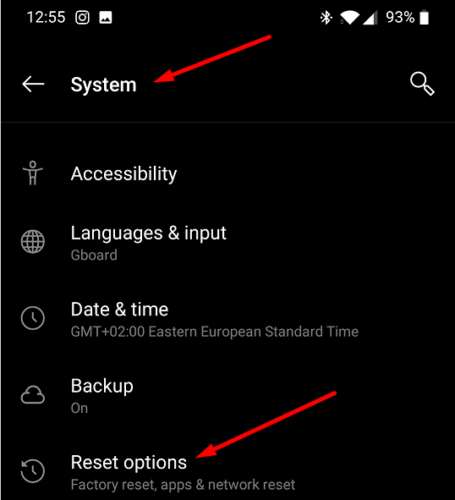
Wenn das Problem nicht behoben ist, können Sie einen Werksreset durchführen. Aber vergessen Sie nicht, zuerst Ihre Daten zu sichern.
Gehen Sie zu einer Reparaturwerkstatt
Sollte die Lautsprecheroption immer noch unbrauchbar sein, gehen Sie zu einer autorisierten Reparaturwerkstatt und lassen Sie sich Ihr Gerät von einem Fachmann anschauen. Teilen Sie ihnen mit, welche Fehlerbehebungsmethoden Sie bisher ausprobiert haben. Möglicherweise sind einige der Hardwarekomponenten defekt und Sie müssen das Gerät reparieren.
Abschluss
Wenn Ihr Android-Lautsprecher nicht funktioniert, starten Sie das Gerät neu und suchen Sie nach Updates. Setzen Sie außerdem die Toneinstellungen zurück und deaktivieren Sie den Bluetooth- und den Nicht stören-Modus. Wenn das Problem weiterhin besteht, entfernen Sie das Gehäuse, reinigen Sie Ihre Lautsprechergitter, rufen Sie den abgesicherten Modus auf und setzen Sie Ihre Einstellungen zurück. Überprüfen Sie, ob Sie Verbesserungen bemerken. Haben diese Tipps Ihnen bei der Behebung des Problems geholfen? Lass es uns in den Kommentaren unten wissen.